
苹果手机如何解除充值绑定 如何在苹果手机App store上取消绑定的支付方式
发布时间:2023-10-10 14:35:36 来源:三公子游戏网
在使用苹果手机过程中,我们经常会遇到一些繁琐的问题,比如充值绑定和支付方式的取消,对于苹果手机用户来说,解除充值绑定和取消支付方式是一项非常重要的操作。解除充值绑定可以帮助我们更灵活地管理手机账户,而取消绑定的支付方式则能确保我们的支付安全。苹果手机如何解除充值绑定,又该如何在App Store上取消绑定的支付方式呢?下面将为大家详细介绍。
如何在苹果手机App store上取消绑定的支付方式
具体方法:
1.
打开手机“设置”,点击“iTunes Store 与App Store”
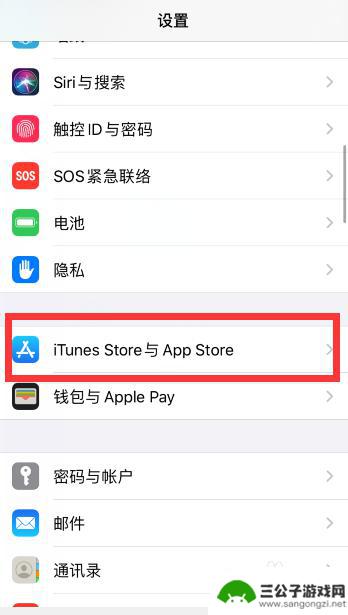
2.点击自己的Apple ID,点击“查看 Apple ID”
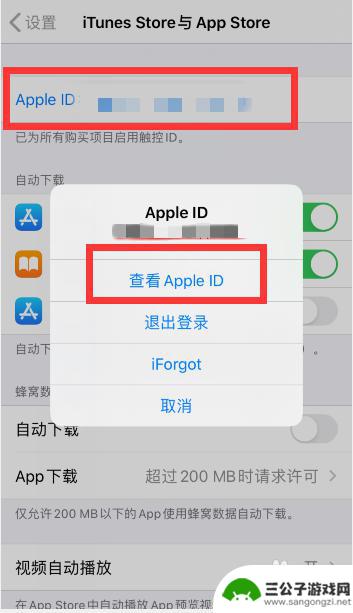
3.点击“管理付款方式”
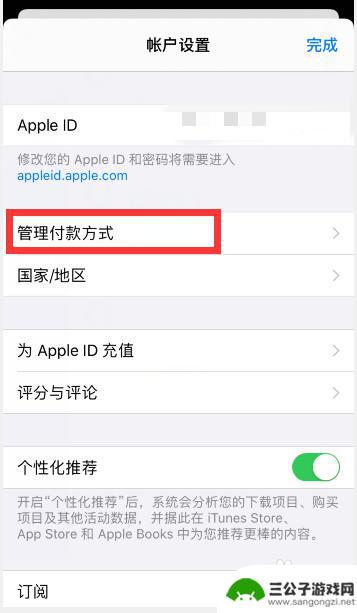
4.点击右上角“编辑”
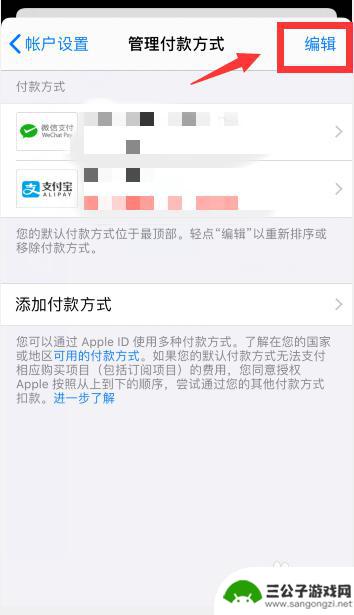
5.点击需要解除绑定的支付方式
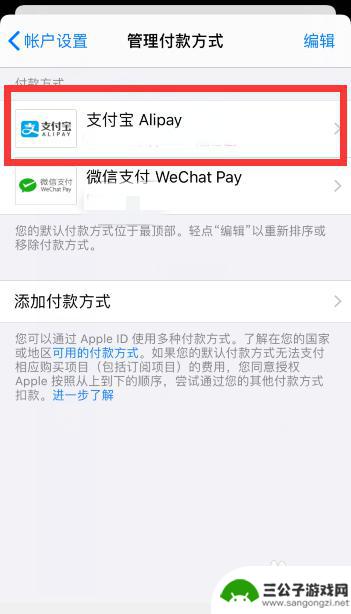
6.点击底部“移除”
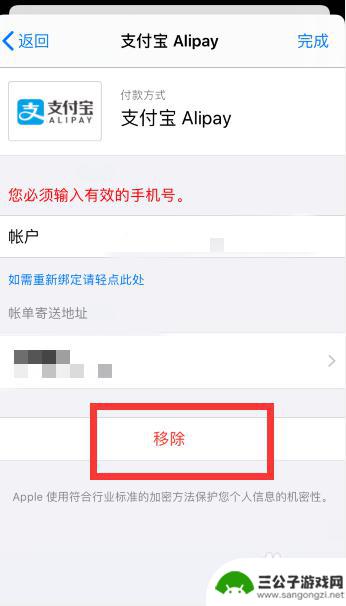
7.弹框提示中,继续点击“移除”即可
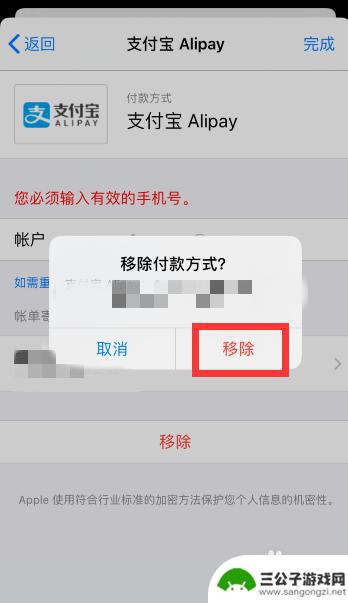
8.总结
1、打开手机“设置”,点击“iTunes Store 与App Store”,点击自己的Apple ID,点击“查看 Apple ID”
2、点击“管理付款方式”,点击右上角“编辑”,点击需要解除绑定的支付方式
3、点击底部“移除”,弹框提示中,继续点击“移除”即可
以上就是苹果手机如何解除充值绑定的全部内容,还有不清楚的用户可以参考以上步骤进行操作,希望对大家有所帮助。
热门游戏
-
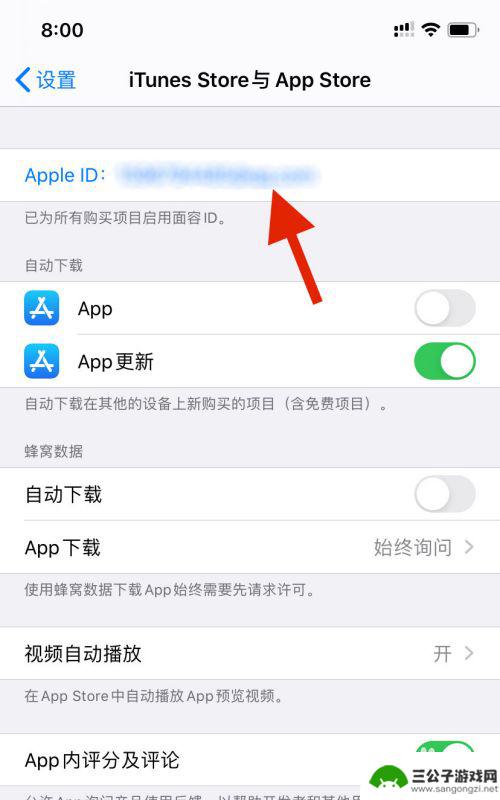
苹果手机怎么设置付款取消 怎样在苹果手机上取消绑定信用卡支付方式
苹果手机作为一款智能手机,其支付功能给用户带来了极大的便利,有时候我们可能需要取消某些付款方式或者更换信用卡信息。在苹果手机上取消绑定信用卡支付方式并不复杂,只需按照简单的步骤...
2024-11-25
-
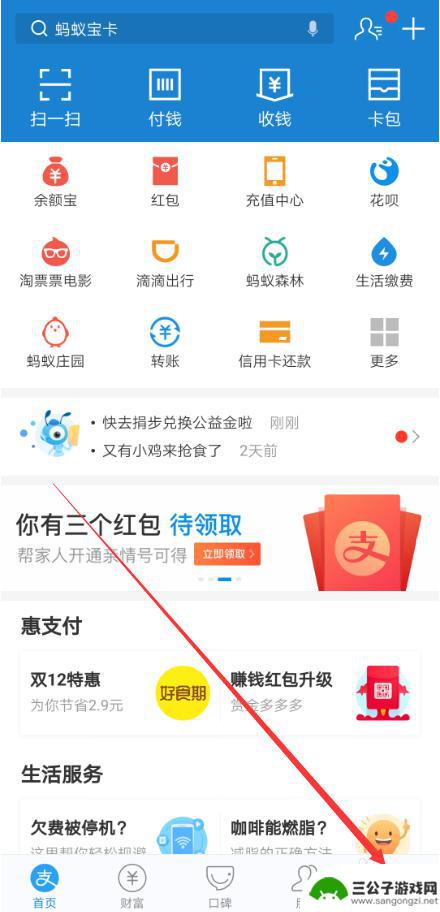
如何修改余额宝绑定手机 支付宝绑定手机号码修改步骤
如何修改余额宝绑定手机,在现代社会,手机已经成为我们生活中不可或缺的一部分,而支付宝作为一种方便快捷的支付方式,更是为我们的日常消费带来了极大的便利。随着时间的推移,我们的手机...
2023-10-29
-
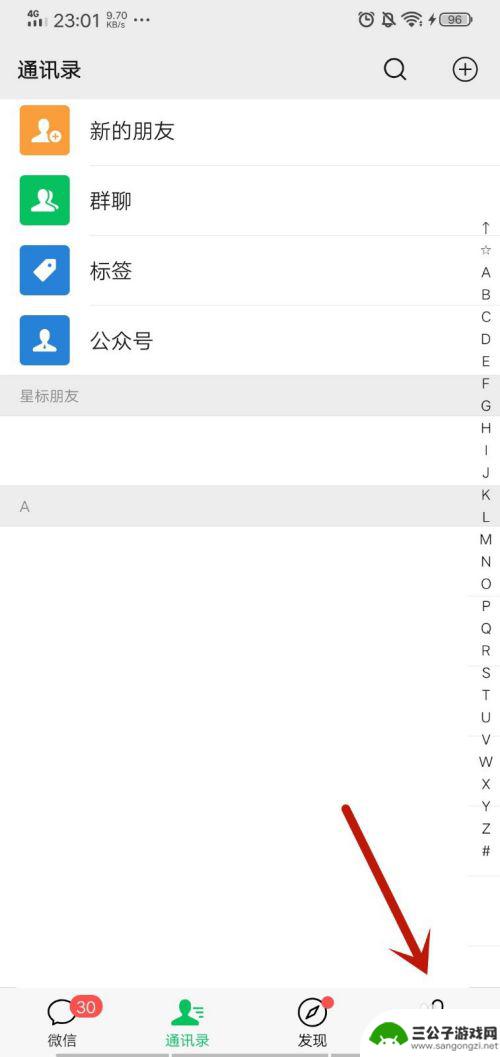
如何绑定另一个人的微信支付 微信支付绑定别人的银行卡步骤
在现代社会微信支付已经成为人们生活中不可或缺的一部分,而有时候我们可能需要帮助别人绑定微信支付,尤其是绑定别人的银行卡。要成功绑定另一个人的微信支付,需要按照一定的步骤进行操作...
2024-06-19
-
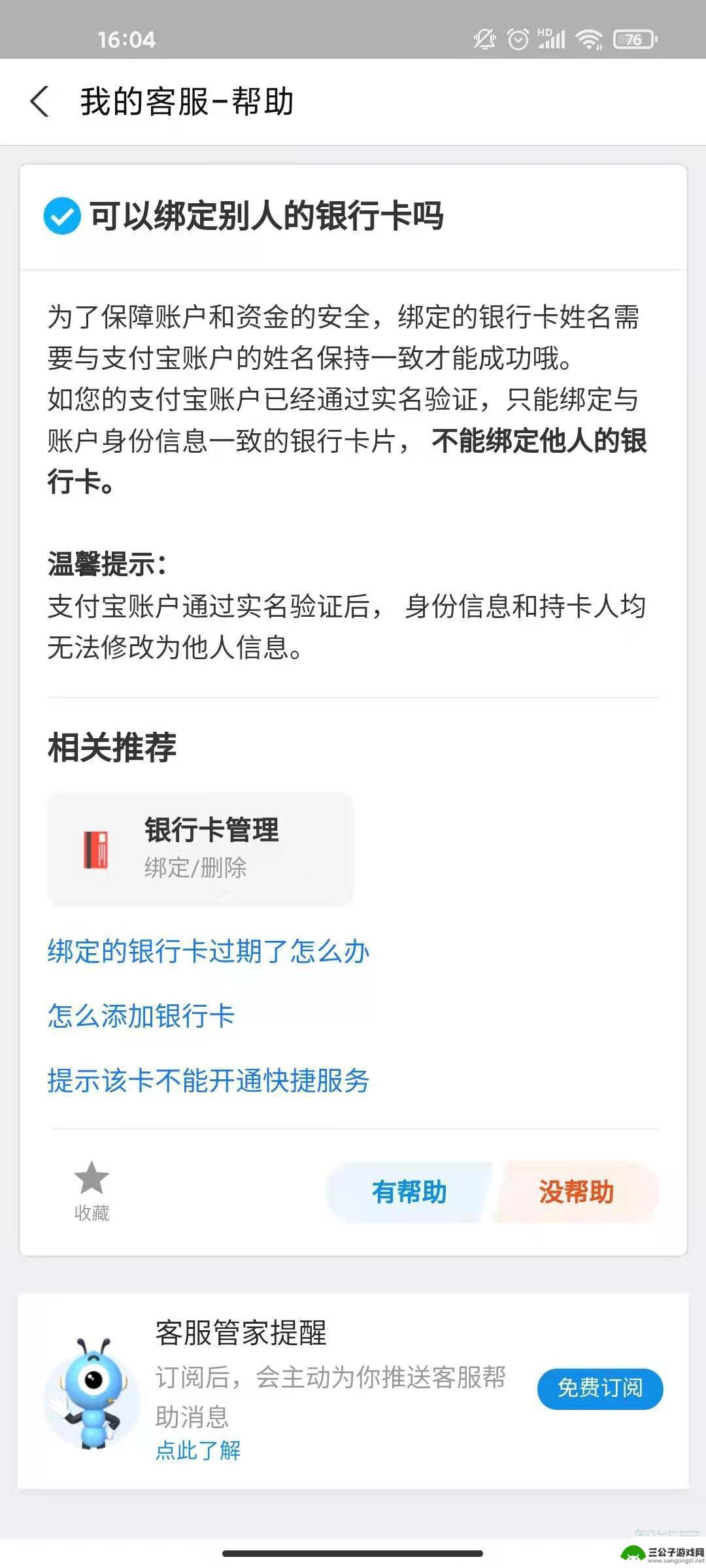
父母的卡怎么绑定自己支付宝 支付宝添加家人银行卡的步骤
随着移动支付的普及,支付宝已经成为人们生活中不可或缺的一部分,当我们希望在支付宝中绑定父母的银行卡时,让他们也能享受便捷的支付方式,却不知道该如何操作。绑定父母的银行卡到支付宝...
2024-02-23
-
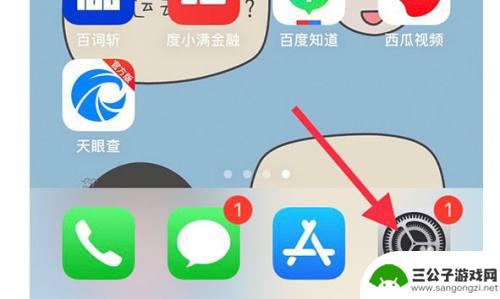
苹果手机支付扣费从哪里扣钱 苹果手机支付扣款方式
苹果手机支付是一种便捷的支付方式,用户只需将银行卡绑定至Apple Pay中,便可通过手机进行线上线下消费,苹果手机支付扣费从哪里扣钱呢?一般来说苹果手机支付会通过用户绑定的银...
2024-04-19
-

重庆苹果手机如何刷地铁 苹果手机Apple Pay如何在地铁上支付
随着科技的不断发展,手机支付已经成为人们生活中的一种便捷方式,在重庆地铁,苹果手机用户可以通过Apple Pay来实现地铁刷卡支付,方便快捷。用户只需将银行卡绑定到Apple ...
2024-11-27
-

iphone无广告游戏 如何在苹果设备上去除游戏内广告
iPhone已经成为了人们生活中不可或缺的一部分,而游戏更是iPhone用户们的最爱,让人们感到困扰的是,在游戏中频繁出现的广告。这些广告不仅破坏了游戏的体验,还占用了用户宝贵...
2025-02-22
-

手机图片怎么整体缩小尺寸 如何在手机上整体缩小照片
如今手机拍照已经成为我们日常生活中不可或缺的一部分,但有时候我们拍摄的照片尺寸过大,导致占用过多存储空间,甚至传输和分享起来也不方便,那么如何在手机上整体缩小照片尺寸呢?通过简...
2025-02-22














